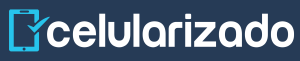Formatear Samsung Galaxy S6

El Samsung Galaxy S6 y su versión Edge son dos teléfonos inteligentes que brillaron en el Congreso Mundial de Móviles del año 2.015 y hoy siguen siendo de los más elegidos en el mercado, por su diseño y gran rendimiento.
Este producto de Samsung, a pesar de que se sigue comercializando, tiene ya un par de años de antigüedad que no pasan en vano; si lo utilizamos diariamente y nunca le hemos practicado un formateo o un hard reset, seguramente se empezará a notar un deterioro en su rendimiento (si es que ya no se nota).
Si pensamos vender nuestro Samsung S6 o queremos simplemente que rinda a su máxima capacidad para seguir utilizandolo sin problema alguno; debemos seguir la información, detallada a continuación, que nos ayudará a realizar de la forma más efectiva un formateo o hard reset a nuestro dispositivo.
Métodos
Cuando nuestro dispositivo empieza a presentar problemas de rendimiento, tenemos dos opciones a la mano para deshacernos de este problema que ocurre cada cierto tiempo.
La primera es un formateo que depende del acceso que tengamos a nuestro Samsung S6, es decir, si ni siquiera podemos interactuar con la pantalla principal del mismo, entonces debemos hacer un salto hasta el segundo método, un hard reset, en el que recurrimos a los botones del dispositivo para poder restaurar de fábrica nuestro teléfono inteligente.
Hay que tener en cuenta que estos métodos para restaurar de fábrica nuestro dispositivo van a borrar todos los archivos almacenados en la memoría del teléfono y no en la tarjeta de memoria extraíble. Sin embargo, es recomendable remover tanto la tarjeta de memoria (MicroSD) como la tarjeta SIM antes de ejecutar un formateo o un hard reset.
Hard reset (combinación de botones)
Si perdimos el acceso a nuestro dispositivo ya sea porque hemos olvidado la contraseña/patrón o simplemente no carga ni siquiera el menú de ajustes o la pantalla principal, entonces debemos recurrir a realizar un hard reset.
- Debemos apagar el teléfono completamente.
- Apretamos simultaneamente el botón de "Volumen arriba", el botón "Home" (el grande en la parte de abajo) y el botón de "Encendido".
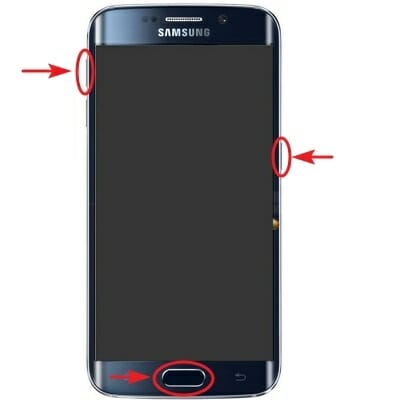
- Se prenderá el dispositivo, vamos a dejar de sostener los tres botones cuando aparezca el logo de Android.
- Después de esperar un momento, aparecerá un menú con varias opciones conocido como menú de recuperación o recovery.
- Con el botón de "Volumen abajo" nos trasladamos hacia la opción que tiene como nombre "Wipe data/factory reset".
- Una vez que la opción está sombreada, la presionamos con el botón de "Encendido".
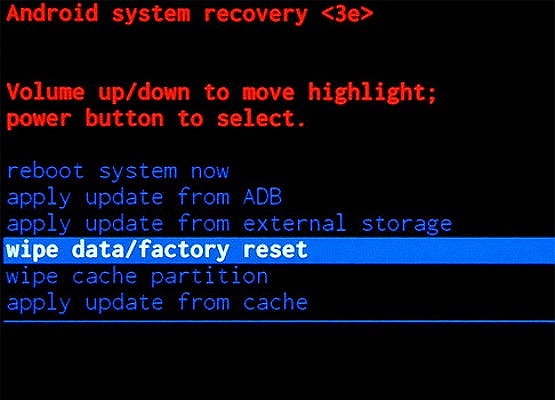
- Ahora, aparecerá un menú con una gran cantidad de "No", simplemente volvemos a utilizar el botón "Volumen abajo" para seleccionar "Yes -- Delete all user data" y confirmamos con el botón de "Encendido" una vez más.
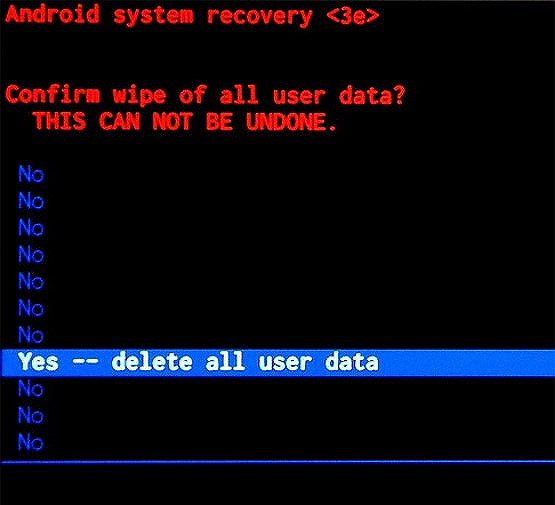
- El proceso de hard reset empezará, tenemos que esperar hasta que diga "Data wipe complete", y luego volverá a aparecer el menú de opciones.
- Le damos de nuevo al botón de "Encendido" para elegir la opción "Reboot system now".
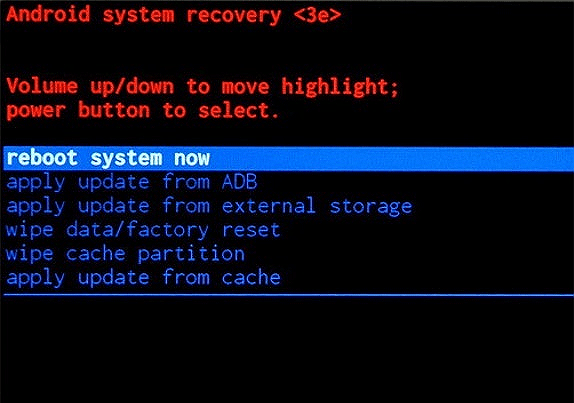
Luego de haberse reiniciado el dispositivo, ya debería haberse restaurado completamente de fábrica, ahora nos queda simplemente configurarlo.
Video del canal Serg Tech Español que explica bastante bien cómo realizar el procedimiento de Hard Reset en tu Samsung Galaxy S6.
Desde los ajustes
Esta primera opción se utiliza cuando aún tenemos acceso al menú de ajustes de nuestro teléfono inteligente, de no ser así, debemos pasar a la segunda opción que es un hard reset.
- Desbloqueamos nuestro Samsung S6 y nos ubicamos en la pantalla principal.
- Abrimos el menú de aplicaciones y luego presionamos el botón de "Ajustes" que está representado por una tuerca.
- Nos deslizamos con el dedo hacia abajo hasta encontrar la categoría "Personal" y ahí mismo buscamos y presionamos en "Realizar copia de seguridad y restablecer".
- Vamos a presionar en el botón de "Restablecer valores predeterminados" ubicado en la parte inferior.
- Nos aparecerá una pestaña notificandonos lo que sucederá con nuestro dispositivo al proseguir con esta función, confirmamos presionando el botón "Restablecer dispositivo".
- Luego aparecerá un texto que nos aclara que toda nuestra información personal y las aplicaciones descargadas se borrarán permanentemente, le damos a "Eliminar todo".
En este momento, simplemente recordemos que antes de ejecutar estos pasos, debemos hacer un respaldo de todo lo que no queremos que se borre al restaurar nuestro Samsung S6 de fábrica, como: vídeos, contactos, fotos, entre otros.
Ya hemos restaurado de fábrica nuestro teléfono inteligente, ahora solo nos queda publicarlo y venderlo a un buen precio, o simplemente volver a instalar nuestras aplicaciones favoritas que tuvimos que dejar de utilizar ya que el dispositivo había dejado de correrlas óptimamente.